Kāda veida CTF ielādēšanas process vai CTFMON.exe operētājsistēmā Windows 10 un ko darīt, ja tas ielādē procesoru
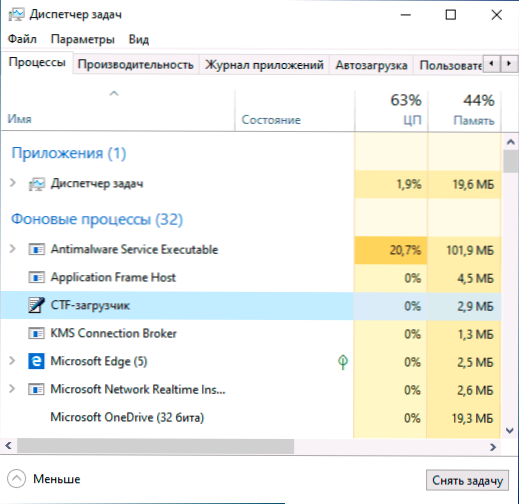
- 1441
- 362
- Jan Purdy
Ja jūs interesē CTF-iekrāvēja process Windows 10 uzdevumos vai, vēl sliktāk, jūs atklājāt, ka CTFMON process.EXE aktīvi ielādē procesoru, šajā instrukcijās mēs analizēsim, kāds process tas ir un kā to izslēdziet, ja nepieciešams.
Es uzreiz atzīmēju, ka CTF-iekrāvējs ir sistēmas fona process, un normālas darbības laikā veiktspēja to nevajadzētu ievērojami ietekmēt, un, ja jūs neievērojat dīvainu izturēšanos no CTFMON.exe, izslēgšanas darbības nav vajadzīgas.
Kas ir ctfmon.Exe
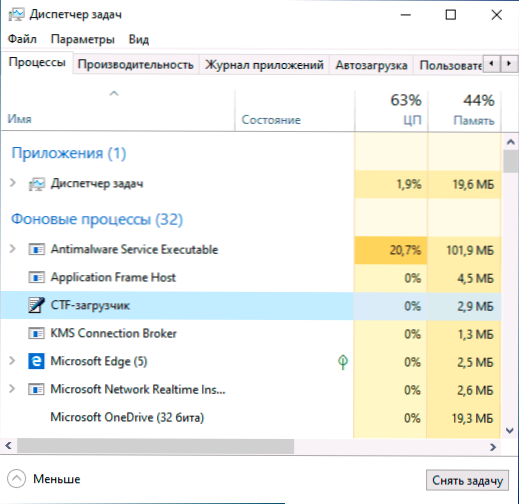
CTF -ielādētājs ir daļa no sadarbības transporta ietvara komponentiem, kurus izmanto ar roku rakstītiem un maņu ievades uzdevumiem, kā arī balss atpazīšanai un tiek izmantots ne tikai operētājsistēmā Windows 10, bet, piemēram, Microsoft Word Word Word. Bet ne tikai par to: piemēram, parādot pašreizējo valodu paziņojumu jomā vai teksta ievadi no tastatūras (aparatūras), meklējot Windows 10 CTFMON veikalu un veikala pielietojumus un pielietojumu un pielietojot veikalu.EXE arī spēlē arī lomu.
Process var parādīties un pazust uzdevuma dispečerā - tā ir normāla uzvedība. Tomēr lielā procesora slodze no tā daļas nav tāda.
Parasti atvienojiet ctfmon.EXE nevajadzētu, labāk ir mēģināt izmantot šādas pieejas:
- Sistēmas atkopšanas punkti
- Dzēst programmas, kas kaut kā ietekmē ierakstu no tastatūras, automātiski pārslēdz mēli
- Vai, ekstremālos gadījumos, atiestatiet Windows
Kā atspējot CTF iekrāvēju operētājsistēmā Windows 10
Uzmanība: Pēc atvienošanas CTFMON.EXE pazudīs valodas ikonu Windows 10 paziņojumos (bet mēles pārslēgšana turpinās darboties), arī dažos laukos (meklējot uzdevumus, meklējot Windows 10, lietojumprogrammas no Windows Store) var pārstāt darboties no tastatūras.
Lai atspējotu CTF iekrāvēju un atbilstošo CTFMON procesu.Exe operētājsistēmā Windows 10, tas ir pietiekami, lai izslēgtu pakalpojumu palaišanu un vienu uzdevumu uzdevumu plānošanā. Soļi būs šādi:
- Nospiediet taustiņus Uzvarēt+r Uz tastatūras, logā "izpildīt" ievadiet Pakalpojumi.MSC Un noklikšķiniet uz Enter.
- Atrodiet pakalpojumu sarakstā "Sensoro tastatūras un ar roku rakstīts panelis" un divreiz nospiediet pakalpojuma nosaukumu.
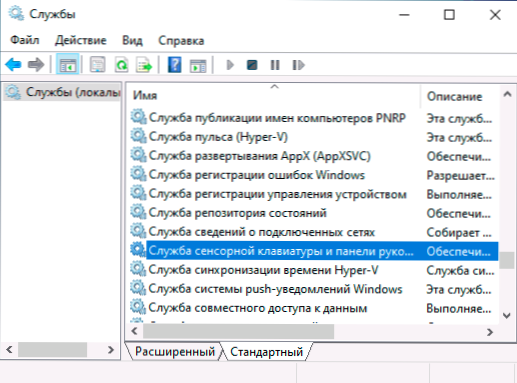
- Mainiet pakalpojuma palaišanas veidu no "manuāli" uz "invalīdu" un piemērojiet iestatījumus. Aizveriet pakalpojumu sarakstu.
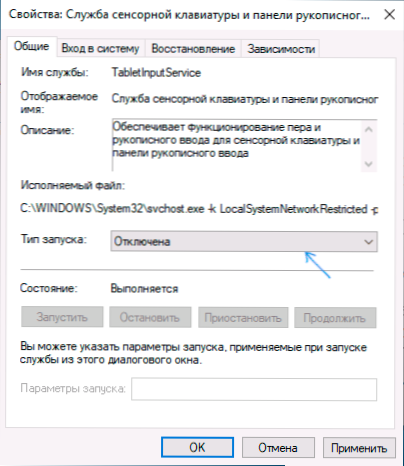
- Nospiediet taustiņus Uzvarēt+r Uz tastatūras ievadiet Takschd.MSC un noklikšķiniet uz Enter, uzdevumu plānotājs tiks atvērts.
- Izmantojot paneli kreisajā pusē, dodieties uz uzdevumu bibliotēkas bibliotēku - Microsoft - Windows - TextServicesFramework.
- Noklikšķiniet ar labo peles pogu uz instrukcijām "msctfmonitor" un atlasiet "Atspējot".
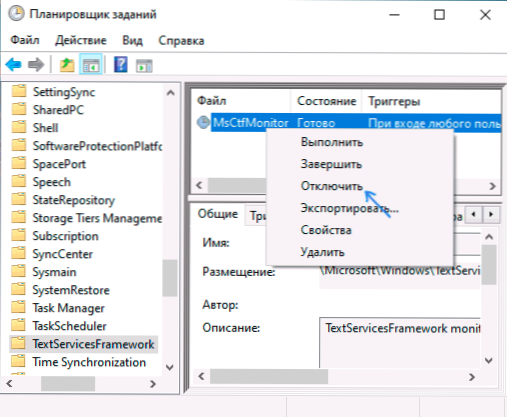
- Pārlādēt datoru.
Gatavs pēc šīm vienkāršajām darbībām, CTFMON.EXE nevajadzētu sākt, un jūs neredzēsit procesu uzdevumu pārvaldnieka sarakstā.
- « Kā lejupielādēt opencl.DLL un labojiet kļūdas, uzsākot spēles un programmas
- Sistēma neatrada vcruntime140_1.DLL - kā lejupielādēt failu un novērst kļūdu »

